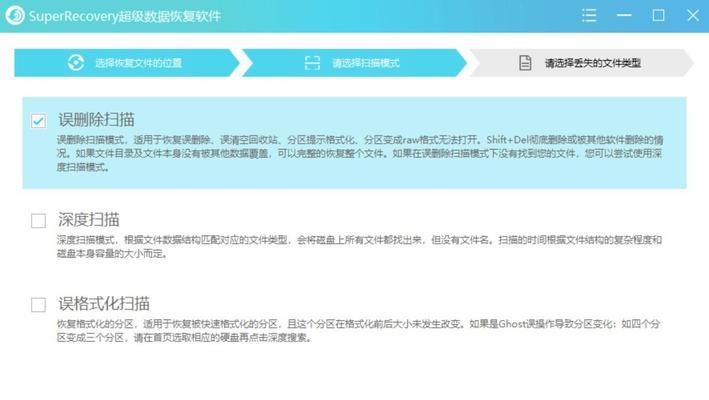6个电脑隐藏小技巧,让你的电脑使用更高效(简单操作)
- 家电常识
- 2024-10-29
- 64
随着科技的不断发展,电脑已经成为我们生活中必不可少的一部分。然而,大多数用户可能只是停留在电脑基本操作的层面上,对于一些隐藏在系统背后的小技巧却并不了解。本文将介绍6个实用的电脑隐藏小技巧,帮助你提升效率,更好地利用电脑资源。

1.隐藏任务栏,提升屏幕利用率
隐藏任务栏可以最大程度地扩展屏幕空间,让你能够更好地专注于正在进行的工作。在Windows操作系统中,只需右键点击任务栏,选择“任务栏设置”,然后勾选“自动隐藏任务栏”即可。
2.利用快捷键快速切换窗口
通过快捷键可以轻松切换正在使用的窗口,提升操作效率。在Windows系统中,使用Alt+Tab组合键可以快速切换窗口,在Mac系统中使用Command+Tab组合键实现相同功能。
3.使用快捷键截屏,省去鼠标操作
通过使用快捷键截屏,可以更加高效地捕捉到所需的屏幕内容。在Windows系统中,使用Win+PrintScreen组合键可以直接将全屏截图保存至图片文件夹。在Mac系统中,使用Command+Shift+3组合键可以截取全屏,使用Command+Shift+4组合键可以截取指定区域。
4.自定义文件夹图标,提升界面个性化
通过自定义文件夹图标,可以让电脑界面更具个性化。在Windows系统中,右键点击文件夹,选择“属性”,在“自定义”选项卡中点击“更改图标”按钮即可自定义图标。在Mac系统中,选择文件夹后按下Command+I打开信息窗口,在左上角的图标上点击一下,然后按下Command+V粘贴自定义图标。
5.隐藏桌面图标,打造干净整洁的工作环境
隐藏桌面图标可以让你的电脑桌面更加整洁,减少干扰。在Windows系统中,右键点击桌面,选择“查看”,然后取消勾选“显示桌面图标”即可隐藏桌面图标。在Mac系统中,使用Command+Option+D组合键可以隐藏或显示桌面图标。
6.使用系统自带的终端工具,进行更高级的操作
通过使用系统自带的终端工具,可以进行一些高级的操作,提升系统使用能力。在Windows系统中,使用“命令提示符”工具可以执行一些命令行操作。在Mac系统中,使用“终端”工具可以进行类似的操作。
通过掌握这6个电脑隐藏小技巧,你可以更加高效地使用电脑,提升工作效率。隐藏任务栏、快捷键切换窗口、快捷键截屏、自定义文件夹图标、隐藏桌面图标和使用终端工具,这些小技巧将帮助你更好地利用电脑资源,让你的电脑使用体验更加顺畅。赶紧试试吧!
发现隐藏在电脑中的6个小技巧
在我们日常使用电脑的过程中,有很多功能和技巧被我们忽略或者未被充分利用。本文将为大家介绍6个隐藏在电脑中的小技巧,让我们更好地发挥电脑的功能,提升工作效率和便利性。
窗口切换快捷键
通过使用“Alt+Tab”组合键,可以快速切换电脑上所有打开的窗口,方便我们在多任务处理时快速切换焦点。
桌面快捷键
使用“Win+D”组合键可以一键回到桌面,避免我们频繁点击最小化按钮或关闭窗口,提高我们操作的效率。
文件搜索技巧
在文件资源管理器中使用“Ctrl+F”组合键,可以快速进行文件搜索,方便我们快速找到想要的文件或文件夹。
任务栏定制
通过右击任务栏,选择“任务栏设置”可以对任务栏进行个性化设置,例如更改任务栏位置、添加常用软件图标等,提供更好的使用体验。
触控板手势
对于支持触控板的电脑,我们可以通过触控板手势来实现一些快捷操作,例如通过双指滑动实现页面的前进和后退,通过三指点击打开任务视图等。
快速访问菜单
在文件资源管理器中使用“Win+E”组合键可以快速打开快速访问菜单,方便我们迅速访问最近的文件和常用文件夹。
任务管理器的更多功能
在任务管理器中使用“Ctrl+Shift+Esc”组合键可以直接打开任务管理器,并且在“详细信息”选项卡中可以查看进程的详细信息,方便我们了解电脑运行状况。
屏幕截图快捷键
使用“Win+PrintScreen”组合键可以快速截取全屏截图,并保存在“图片”文件夹中,方便我们在需要时进行查看和分享。
自动隐藏任务栏
通过任务栏设置中的“自动隐藏任务栏”选项,可以将任务栏自动隐藏,以节省屏幕空间,在需要时再通过鼠标移动到屏幕底部显示任务栏。
禁用启动项
通过任务管理器的“启动”选项卡,我们可以查看并禁用开机启动的程序,提高开机速度和系统性能。
使用剪贴板历史
在Windows10中,我们可以通过按下“Win+V”组合键来访问剪贴板历史,方便我们复制和粘贴多个内容。
使用虚拟桌面
通过“Win+Tab”组合键可以打开任务视图,在任务视图中可以创建和切换不同的虚拟桌面,帮助我们更好地组织和管理窗口。
使用文件资源管理器的预览功能
在文件资源管理器中,我们可以通过设置启用预览功能,方便我们快速预览文件的内容,避免频繁打开文件。
快速锁定电脑
通过使用“Win+L”组合键可以快速锁定电脑,保护我们的隐私和数据安全。
自定义电源计划
通过电源选项设置中的“新建电源计划”选项,我们可以自定义电脑的电源模式,根据需求进行调整以延长电池寿命或提高性能。
通过掌握这6个隐藏在电脑中的小技巧,我们可以更好地利用电脑的功能,提升工作效率和便利性。希望本文能够帮助读者更好地了解和使用这些隐藏的小技巧,让我们的电脑使用体验更加顺畅。
版权声明:本文内容由互联网用户自发贡献,该文观点仅代表作者本人。本站仅提供信息存储空间服务,不拥有所有权,不承担相关法律责任。如发现本站有涉嫌抄袭侵权/违法违规的内容, 请发送邮件至 3561739510@qq.com 举报,一经查实,本站将立刻删除。!
本文链接:https://www.cd-tjlm.com/article-4326-1.html